在数字化时代,文档格式的转换已成为日常工作中不可或缺的一部分,特别是将Word文档转换为PDF格式,这一需求尤为普遍,PDF(Portable Document Format)以其跨平台兼容性、安全性和易读性,成为分享和存储文档的理想选择,本文将深入探讨如何高效地将Word文档转换为PDF,包括使用微软Office内置功能、在线工具以及专业软件等多种方法,旨在为用户提供全面且实用的解决方案。
Word到PDF的转换方法概览
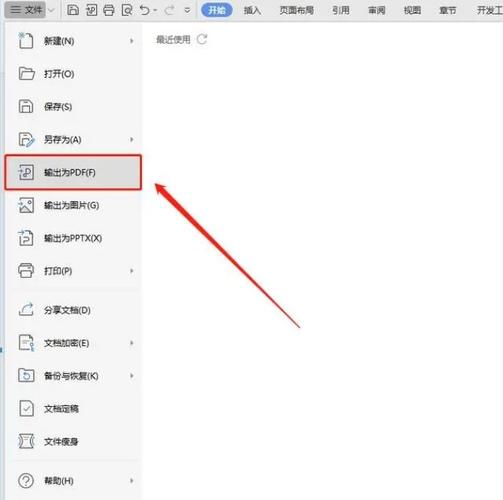
1. 使用微软Office内置功能
对于大多数用户而言,最直接的方式莫过于利用Microsoft Word软件自带的“另存为”功能来创建PDF文件,以下是具体步骤:
打开Word文档:启动Microsoft Word并打开你需要转换的文档。
选择“另存为”:点击左上角的“文件”菜单,选择“另存为”。
设置保存类型:在弹出的对话框中,找到“保存类型”下拉菜单,从中选择“PDF(*.pdf)”。
命名并保存:为你的PDF文件命名,选择合适的保存位置,然后点击“保存”。
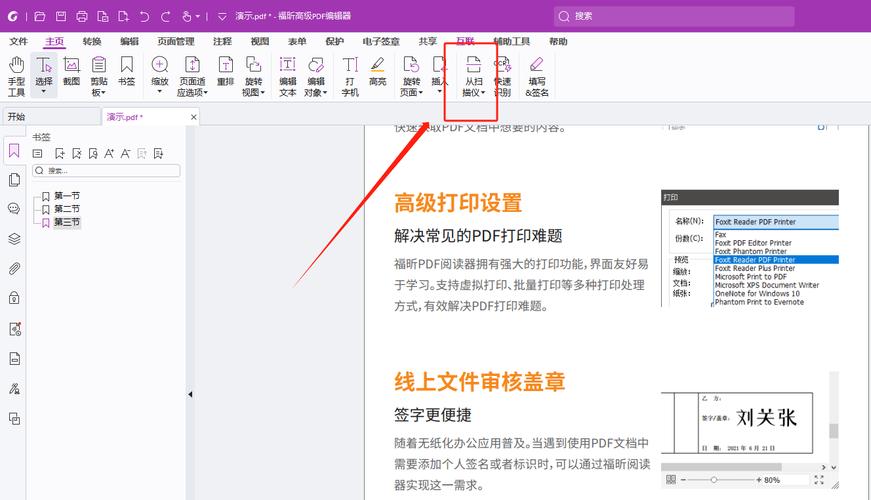
这种方法简单快捷,无需额外安装任何软件,适用于所有安装了Microsoft Office的用户。
2. 利用在线转换工具
如果你没有安装Word或者需要快速批量转换,在线转换工具是一个不错的选择,这些工具通常提供免费服务,操作简便,但需注意隐私和安全问题,以下是几个流行的在线转换网站:
Smallpdf:访问smallpdf.com/word-to-pdf,上传Word文件后,点击“下载文件”即可获得PDF版本。
ILovePDF:通过ilovepdf.com/word_to_pdf,同样可以完成转换过程,还支持多种其他文件格式的转换。
使用在线工具时,请确保从官方或信誉良好的网站进行操作,避免个人信息泄露。
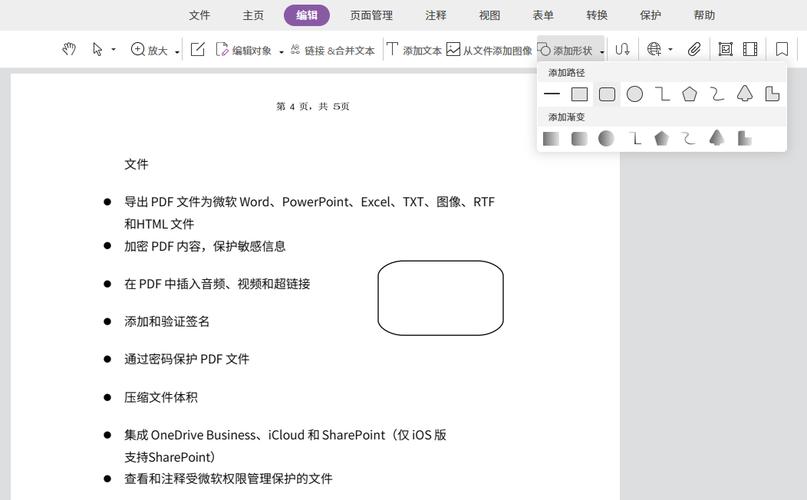
3. 使用专业软件
对于需要高级功能(如批量转换、加密、优化等)的用户,可以考虑使用专业的PDF转换软件,如Adobe Acrobat、Nitro Pro或Foxit PhantomPDF等,这些软件提供了更为丰富的编辑和管理功能,适合对PDF处理有较高要求的场景。
表格:不同转换方法对比
| 方法 | 优点 | 缺点 |
| 微软Office内置 | 无需额外软件,操作简单 | 仅适用于单个文档转换 |
| 在线工具 | 方便快捷,支持多平台访问 | 可能存在隐私风险,依赖网络连接 |
| 专业软件 | 功能全面,支持批量和高级编辑 | 成本较高,学习曲线可能较陡峭 |
相关问答FAQs
Q1: 转换后的PDF文件大小比原Word文档大很多,怎么办?
A1: PDF文件大小增加通常是由于嵌入了字体、图像或其他多媒体内容,为了减小文件大小,可以尝试以下方法:
压缩图片:在Word中选择图片,右键点击选择“压缩图片”,减少图片质量以减小文件体积。
删除不必要的元素:移除文档中的嵌入字体、注释、元数据等非必要信息。
使用PDF优化工具:如Adobe Acrobat的“优化扫描的PDF”功能,可以进一步压缩文件大小。
Q2: 如何在转换过程中保持Word文档的格式不变?
A2: 确保格式一致性是PDF转换中的关键,以下是一些建议:
使用高质量转换工具:选择信誉良好的转换软件或服务,它们通常能更好地保留原始格式。
检查源文档:在转换前,确认Word文档中的样式、段落、页眉页脚等已正确设置。
预览与调整:部分高级工具允许在转换前预览PDF效果,根据预览结果调整源文档直至满意为止。
通过上述方法,无论是个人用户还是企业,都能找到适合自己的Word转PDF解决方案,提高工作效率,同时保证文档的专业性和安全性。
小伙伴们,上文介绍word 怎么pdf的内容,你了解清楚吗?希望对你有所帮助,任何问题可以给我留言,让我们下期再见吧。
内容摘自:https://news.huochengrm.cn/cyzd/16114.html
